関連リンク
Quest Rapid Recovery とIDrive®e2 の統合
Quest Rapid Recoveryは、物理、仮想、クラウドを問わず、データを迅速にバックアップおよび復元します。ユーザーに影響を与えることなくシームレスに実行され、IDrive®e2と簡単にセットアップして構成オプションを追加することができます。Quest Rapid Recovery の詳細はこちらをご覧ください。
前提条件
Quest Rapid Recoveryを使用してファイルをアップロードする前に、以下のことが必要です:
新しいクラウドアカウントを追加する
- ダッシュボードに移動し
 を選択する。 クラウド口座.
を選択する。 クラウド口座.
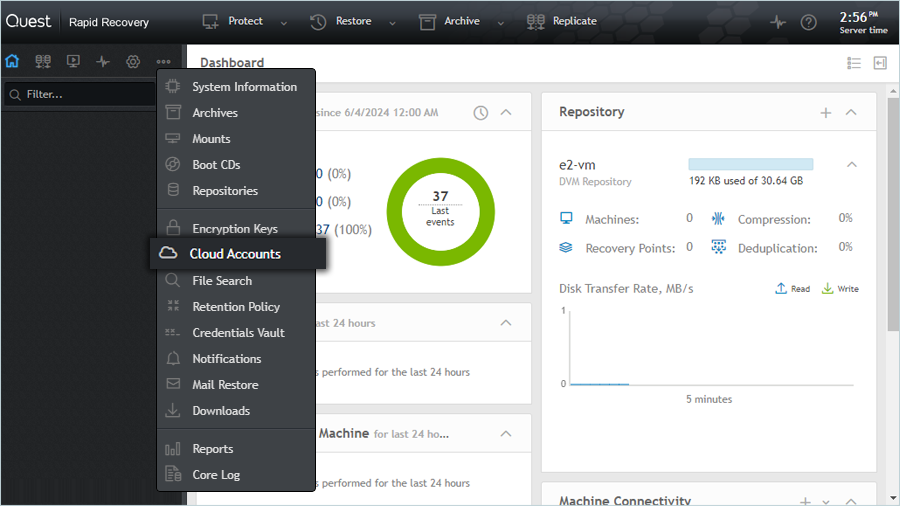
- クリック 新しいアカウントを追加する.
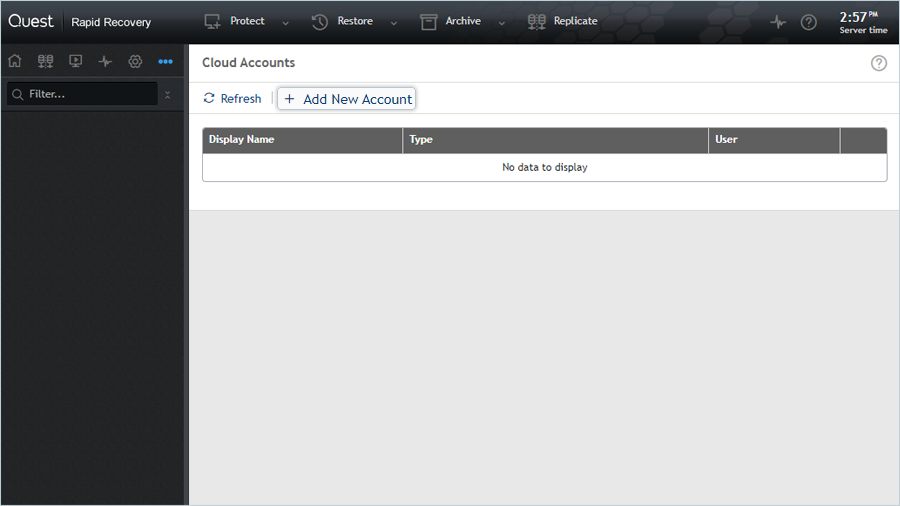
- 新しいアカウントの追加ウィンドウで
- 新しいアカウントの表示名を入力します。
- クラウドタイプとしてAmazon S3を選択します。
- アクセスキーとしてIDrive®e2 Access Key を入力します。
- シークレットキーとしてIDrive®e2 Secret Access Keyを入力します。
- IDrive®e2 ストレージエンドポイントをサービスエンドポイントとして入力します。
- ストレージクラス標準を選択する。
- クリック セーブする。
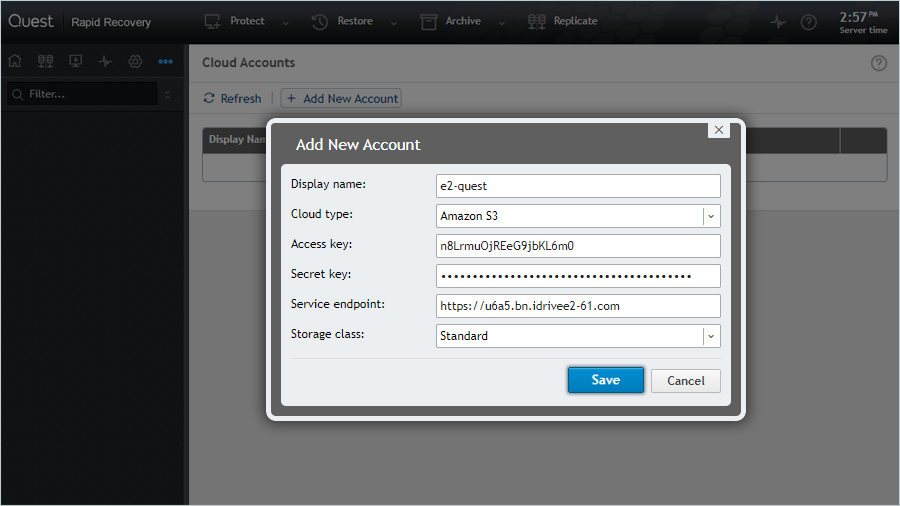
結果追加されたアカウントが表示されます。
VMによるバックアップ・ジョブの作成
- メインメニューの 保護 > 複数のマシンを保護する。
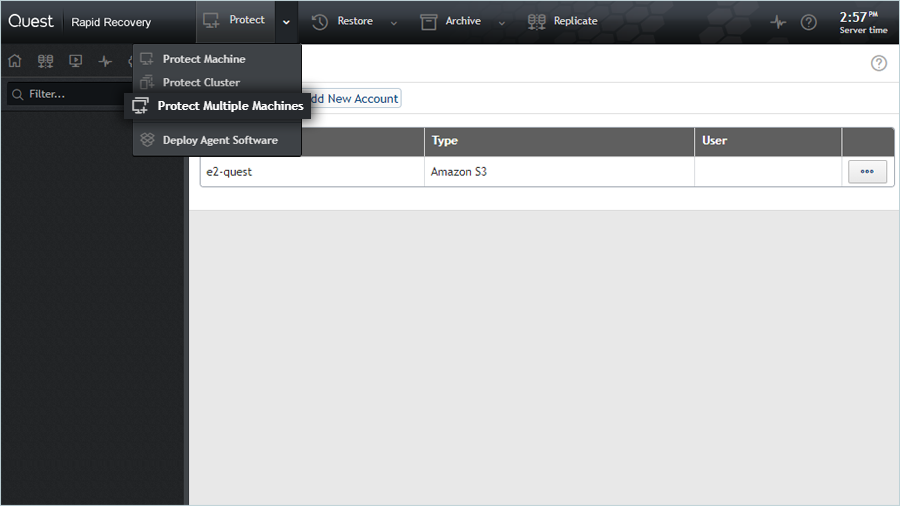
- 選択 典型的な をクリックします。 次のページ.
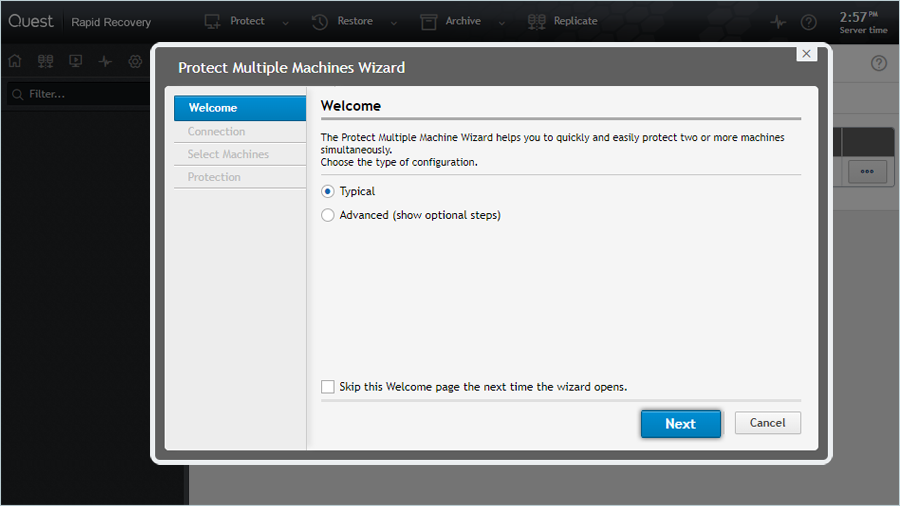
- Connectionタブで
- ソースとしてvCenter/ESXiを選択します。
- ホスト名を入力します。
- ポート番号(例:443)を入力します。
- ホストのユーザー名と パスワードを入力します。
- クリック 次ページ
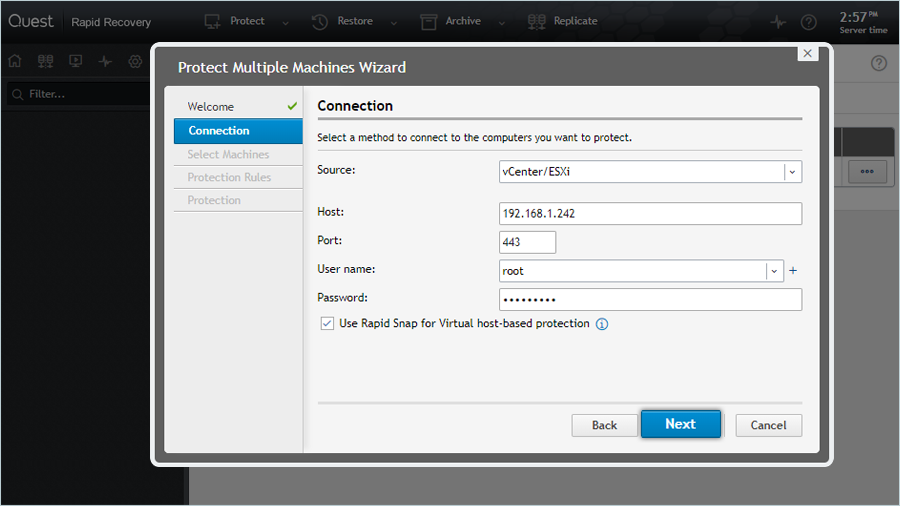
- 選択する 機械 をクリックします。 次のページ.
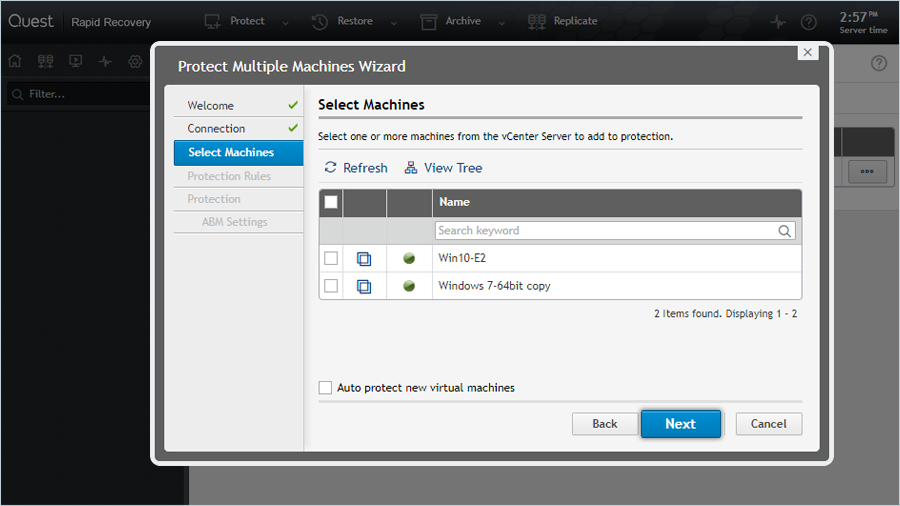
- 選択 保護規定 お客様のご要望をお聞かせください。
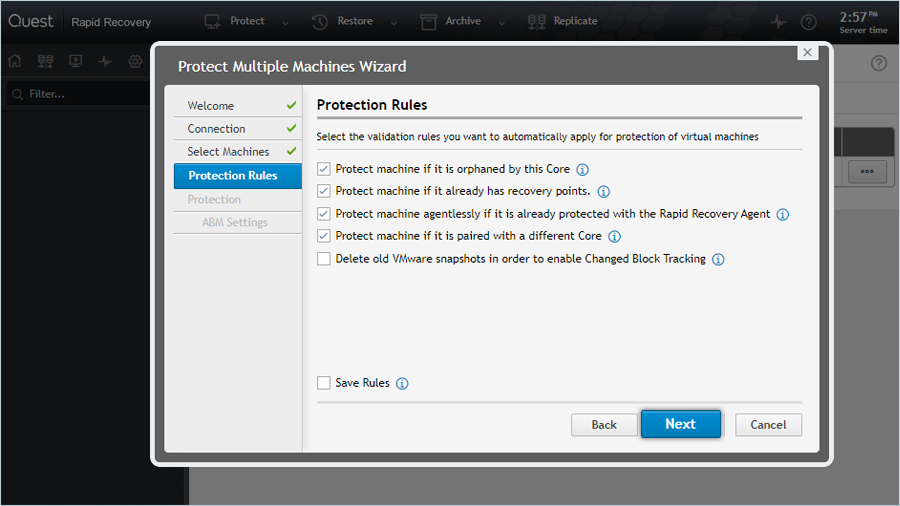
- 選択 保護設定 をクリックしてください。 次のページ.
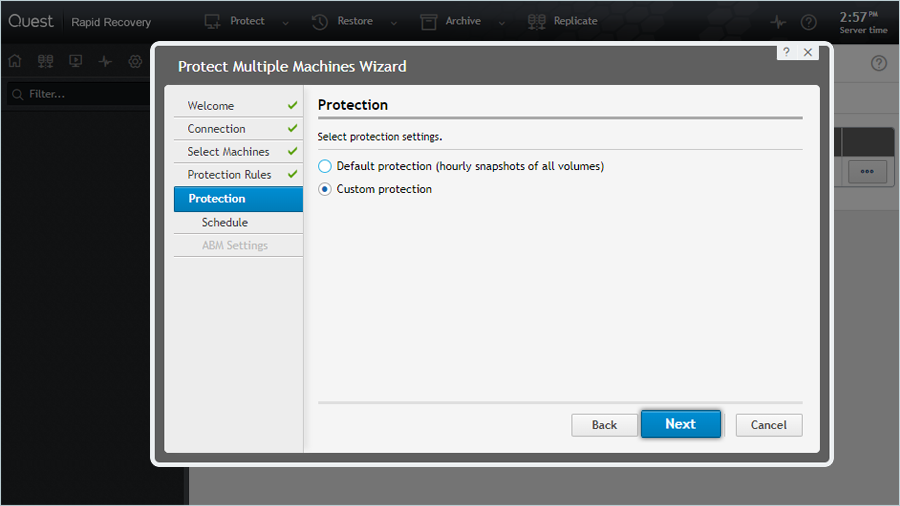
- で ABMの設定選択 サブディレクトリに除外を適用する.
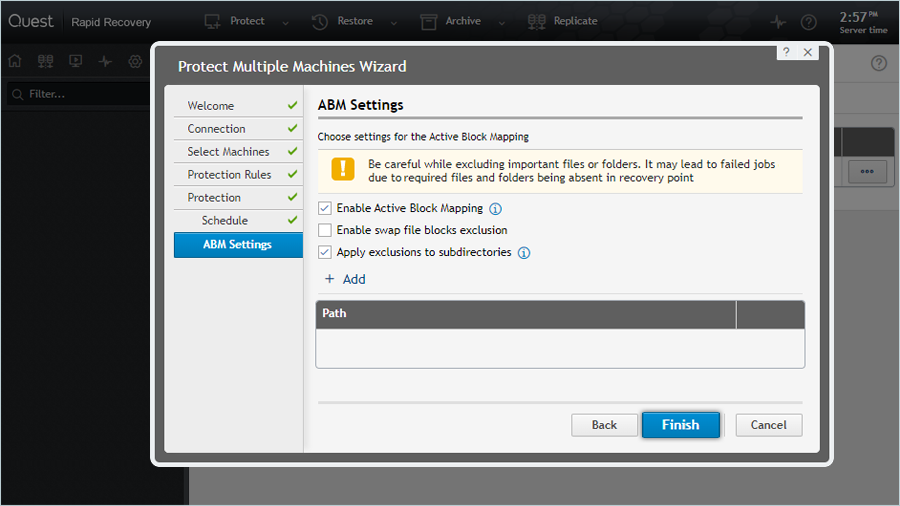
- Finishをクリックする。
バックアップを保存するアーカイブ・ロケーションの作成
- メインメニューの アーカイブ > アーカイブの作成.
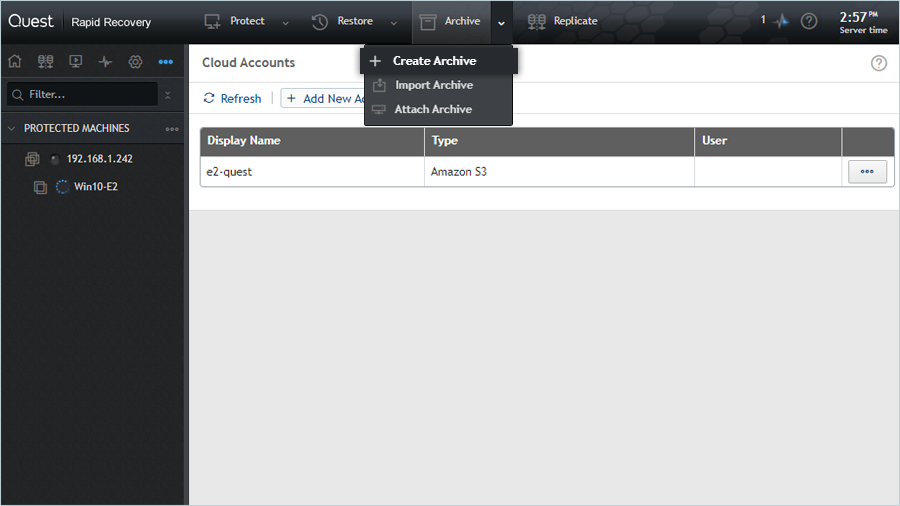
- 選択する ワンタイムアーカイブ として アーカイブ・タイプ.
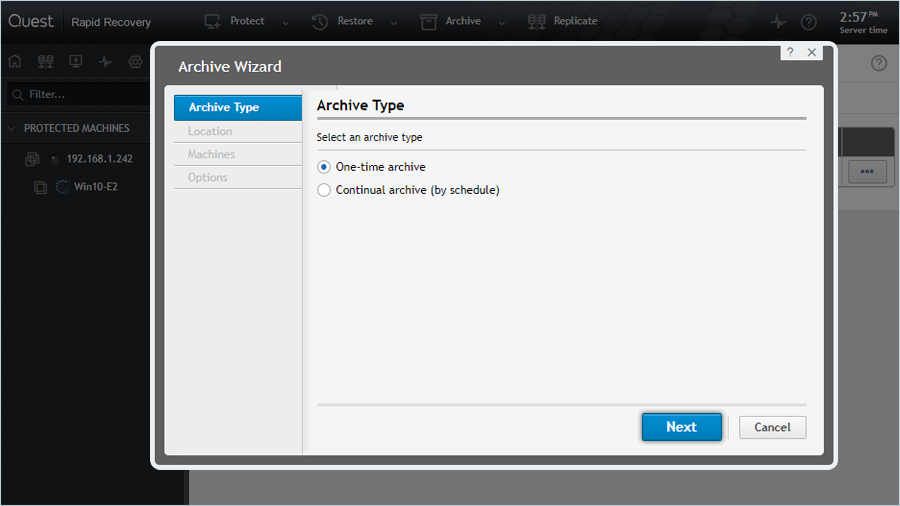
- ロケーションタブで
- クラウドと ロケーションタイプを選択。
- アカウントとしてIDrive®e2アカウントを選択します。
- バケツをコンテナとして選択します。
- フォルダ名を入力します。
- クリック 次ページ
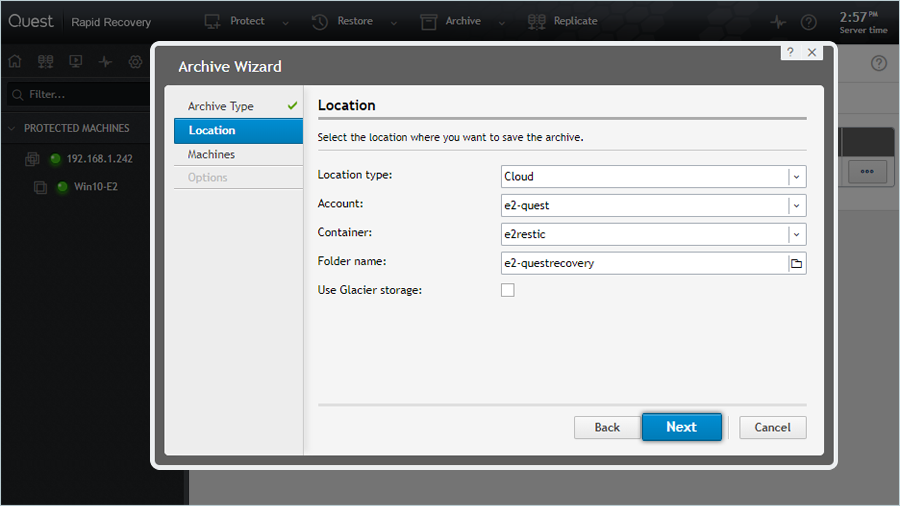
- Machine]でバックアップジョブを作成したVMを選択します。アーカイブに保存されます。
- クリック 次ページ
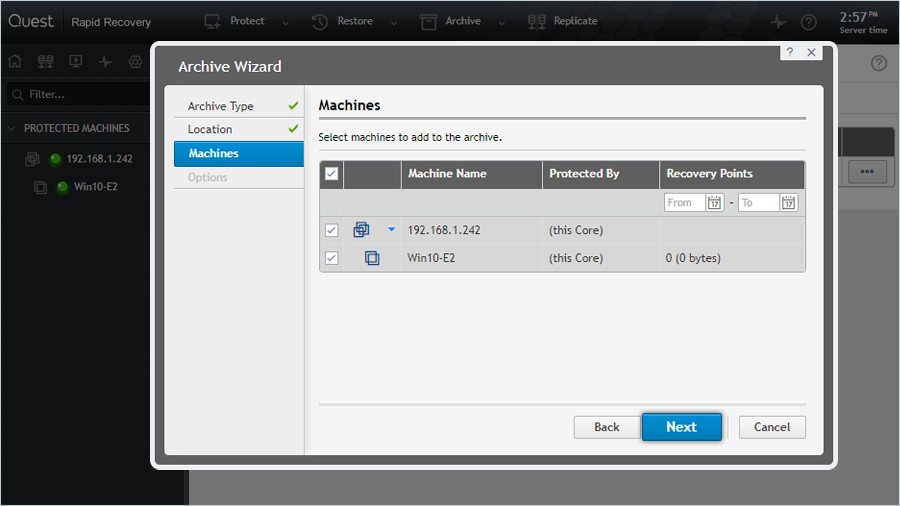
- オプションタブで
- Recycleアクションとして Incrementalを選択する。
- クリック 終了.
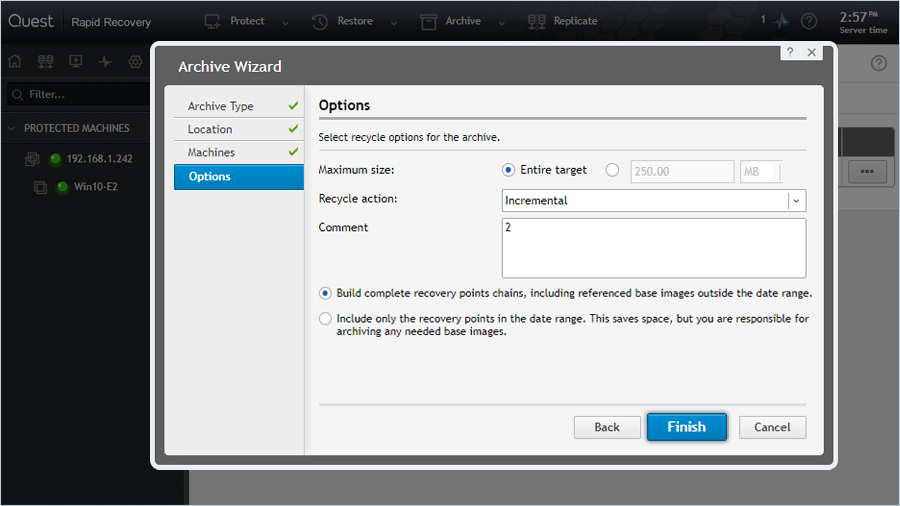
結果アーカイブ作成後、ユーザーはイベント画面でバックアップの進捗を確認できる。スナップショットを取得すると、e2バケットに保存される。
注:データの復元は、特定のバックアップソリューションプロバイダーによって処理され、お客様の環境に固有の複数の変数の影響を受けます。アプリケーション関連のお問い合わせ/サポートについては、バックアップ・ソリューション・プロバイダのテクニカル・チームに問い合わせることを強くお勧めします。